Comment ajouter une photo d'auteur dans WordPress
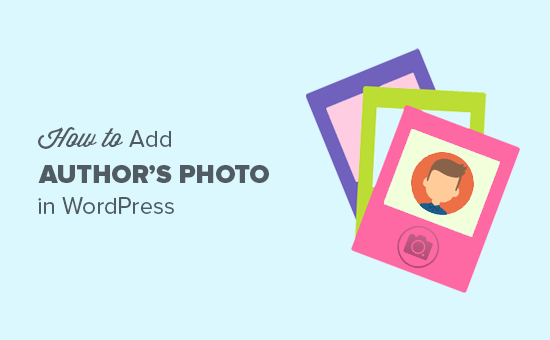
Voulez-vous ajouter la photo d'un auteur dans WordPress? Par défaut, la plupart des thèmes WordPress affichent l'image de gravatar d'un auteur comme photo de profil. Mais si vous vouliez remplacer l’image gravatar par une photo de l’auteur réel? Dans cet article, nous allons vous montrer comment ajouter facilement une photo d'auteur à WordPress.
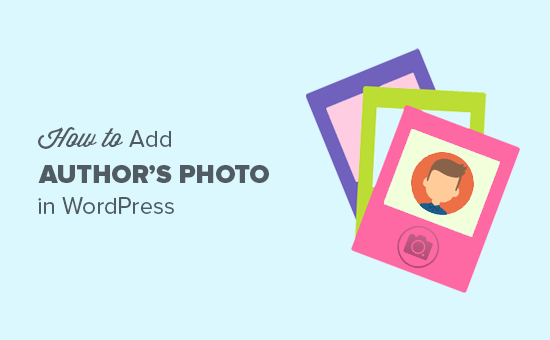
Quand avez-vous besoin d'une photo d'auteur personnalisée dans WordPress?
Si vous utilisez un seul site WordPress auteur, vous pouvez simplement utiliser un widget d’image pour ajouter votre photo et une page à propos contenant davantage d’informations..
D'autre part, si vous utilisez un site WordPress multi-auteurs, vous devrez peut-être ajouter une zone de bio auteur à la fin de vos articles. La boîte de biographie de l'auteur affiche généralement la photo de profil de l'auteur, une courte biographie et des liens vers son site Web ou ses profils sociaux..
Par défaut, la plupart des thèmes WordPress affichent l'image gravatarine d'un auteur en tant que photo d'auteur. Cependant, parfois, un auteur peut ne pas avoir d'image gravatar ou ne pas vouloir l'utiliser comme image d'auteur sur votre site Web..
Cela dit, voyons comment ajouter facilement une photo d'auteur dans WordPress et permettre aux auteurs de télécharger une photo dans leur profil..
Didacticiel vidéo
Abonnez-vous à WPBeginnerSi vous n'aimez pas la vidéo ou si vous avez besoin de plus d'instructions, continuez à lire..
Ajout d'une photo d'auteur dans WordPress
La première chose à faire est d’installer et d’activer le plug-in WP User Avatar. Pour plus de détails, consultez notre guide étape par étape pour installer un plugin WordPress..
Lors de l'activation, le plugin ajoutera un nouvel élément de menu intitulé Avatars dans votre barre d'administration WordPress. En cliquant dessus, vous accédez à la page des paramètres du plugin..

Ici, vous pouvez choisir le mode d'affichage des avatars des utilisateurs sur votre site Web WordPress..
Par défaut, ce plugin permet aux utilisateurs disposant d'au moins un rôle Auteur de télécharger leur propre photo de profil. Vous pouvez modifier cela et autoriser également les contributeurs et les abonnés..
Il vous permet également de désactiver complètement Gravatar sur votre site WordPress et d’utiliser uniquement les avatars locaux..
Une fois que vous êtes à l'aise avec les paramètres, continuez et cliquez sur le bouton Enregistrer les modifications pour les enregistrer..
Maintenant vous pouvez aller à Utilisateurs page et cliquez sur le bouton d'édition ci-dessous un nom d'utilisateur.
Sur l'écran d'édition d'utilisateur, faites défiler vers le bas et vous verrez la section Avatar. Vous pouvez cliquer sur le bouton "Choisir une image" pour télécharger la photo de l'utilisateur..

N'oubliez pas de cliquer sur le bouton "Mettre à jour le profil" pour enregistrer vos modifications..
De même, les utilisateurs de votre site WordPress pourront télécharger leurs photos en modifiant leur profil utilisateur..

Maintenant, vous pouvez visiter votre site Web pour voir le plugin en action.
Il commencera à montrer un avatar local comme photo d’auteur pour les articles. Si un utilisateur n'ajoute pas de photo d'auteur, il affichera son gravatar..

Si un utilisateur n'a pas de photo d'auteur ou d'image de gravatar, il se rabattra sur l'image de gravatar par défaut. Vous pouvez ajouter une image gravatar personnalisée de marque à utiliser comme image de secours..
Nous espérons que cet article vous a aidé à apprendre comment ajouter la photo d'un auteur dans WordPress. Vous voudrez peut-être aussi consulter notre guide sur la manière d'autoriser les utilisateurs à envoyer des publications sur votre site WordPress.
Si vous avez aimé cet article, abonnez-vous à nos tutoriels vidéo sur la chaîne YouTube pour WordPress. Vous pouvez aussi nous trouver sur Twitter et Facebook.


